Guida esperta agli annunci di Facebook Messenger per aumentare le vendite [+Setup]
Pubblicato: 2022-11-24Pensa all'ultima volta che hai chattato con un'azienda. Che impressione ti ha lasciato?
La persona con cui hai parlato ha gentilmente risposto a tutte le tue domande? Ti hanno dato quello che dovevi sapere?
E inoltre ... l'interazione ti ha fatto desiderare di acquistare il loro prodotto rispetto ad altre attività che avevi preso in considerazione?
Se hai parlato con un robot che non riusciva a capire di cosa avevi bisogno anche a un livello base, probabilmente la tua risposta è no.
L'eccellente risposta e il coinvolgimento dei clienti fanno molto quando crei vendite per la tua attività. Ottenere una base di clienti fedeli spesso inizia con la creazione di una relazione con i tuoi clienti, facendo loro sapere che sei lì per aiutarli e rispondere alle loro domande e preoccupazioni.
Quindi non sorprende che le inserzioni di Facebook Messenger possano portare grandi vantaggi alla tua attività facendo in modo che quelle conversazioni essenziali con i clienti vadano avanti attraverso la tua strategia pubblicitaria.
Non devi più aspettare che le persone ti mandino messaggi da sole. Puoi iniziare quella conversazione e metterti di fronte al tuo pubblico direttamente tramite Facebook Ads.
In questo articolo, esamineremo gli annunci di Facebook Messenger dall'alto verso il basso, inclusa una configurazione dettagliata, i principali vantaggi e i suggerimenti essenziali per il successo.
Facciamo scorrere quei messaggi.
- Cosa sono gli annunci di Facebook Messenger?
- Perché gli annunci di Facebook Messenger sono importanti? (3 vantaggi chiave)
- Come impostare gli annunci click-to-message
- Come impostare annunci di messaggi sponsorizzati
- Come pubblicare annunci nei posizionamenti di Messenger
- 4 suggerimenti per il successo con gli annunci di Facebook Messenger
- Accendi la tua strategia pubblicitaria su Facebook Messenger
Ricevi nuove strategie pubblicitarie di Facebook direttamente nella tua casella di posta ogni settimana. 23.739 persone lo sono già!
Cosa sono gli annunci di Facebook Messenger?
Gli annunci di Facebook Messenger possono essere tre cose diverse: il nome stesso può avere molteplici significati relativi a dove sono posizionati gli annunci e cosa fanno.
In generale, gli annunci di Facebook Messenger si riferiscono a
- un annuncio che apre una nuova chat di Messenger con la tua azienda quando viene cliccato
- un annuncio inviato all'interno di una chat di Messenger esistente tra la tua azienda e un potenziale cliente
- qualsiasi tipo di annuncio nei posizionamenti relativi a Messenger
Andiamo un po' più a fondo in ogni tipo di annuncio di Facebook Messenger per chiarire un po' di confusione.
Annunci click-to-message
Un annuncio click-to-message è quello che, una volta cliccato, aprirà una chat tra il clicker e la tua azienda.
Questo tipo di annuncio è piuttosto unico. In genere, quando creiamo campagne Facebook alle prime armi, la maggior parte di esse porta potenziali clienti a un sito Web da quando vengono cliccati nel feed di notizie di Facebook (ora chiamato semplicemente feed di Facebook).
Ma con gli annunci click-to-message, puoi coinvolgere e interagire con i tuoi clienti dal clic sull'annuncio , ottenendo immediatamente le informazioni che vogliono sapere.
Anche se qui stiamo parlando del marketing di Facebook Messenger, gli annunci click-to-message possono effettivamente aprire chat all'interno di Messenger, WhatsApp o Instagram. Questo dipenderà da dove è il posto più prezioso per chattare con i tuoi clienti.
Puoi anche selezionare tutte e tre le opzioni di chat e Facebook mostrerà quella che più probabilmente avvierà una conversazione nel tuo annuncio.
Annunci di messaggi sponsorizzati
Un messaggio pubblicitario sponsorizzato è un altro tipo di annuncio di Facebook Messenger che ti consente di inviare annunci sotto forma di chat di Messenger a potenziali clienti con cui hai avuto precedenti conversazioni di Messenger.
Questa è una forma diversa ma preziosa di retargeting che puoi utilizzare per promuovere nuove offerte, vendite a tempo limitato, white paper, contenuti di blog, ecc.
Gli annunci di messaggi sponsorizzati possono essere inviati solo tramite l'app Messenger, non tramite qualsiasi altra estensione di messaggistica di Facebook.
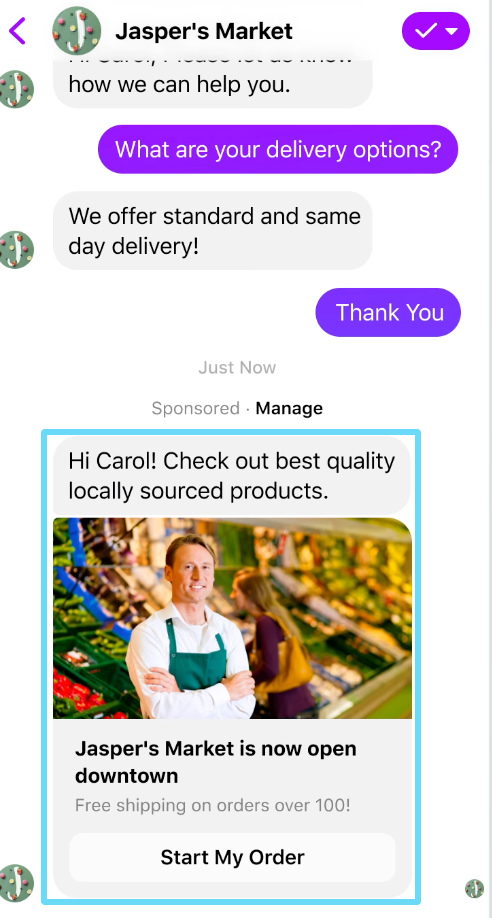
Annunci nei posizionamenti di Messenger
Ora, questo non è tecnicamente ciò che considererei un "annuncio di Facebook Messenger". Ma poiché il termine potrebbe essere interpretato in questo modo, vale la pena menzionarlo.
Con la maggior parte degli obiettivi della campagna, avrai la possibilità di selezionare se desideri posizionamenti automatici o posizionamenti manuali quando imposti il tuo annuncio.
La selezione dei posizionamenti automatici significa che stai lasciando che Facebook decida dove posizionare i tuoi annunci a seconda di ciò che ritiene possa funzionare meglio. I posizionamenti di Facebook Messenger sono tra le opzioni.
Se desideri mostrare i tuoi annunci esclusivamente su Messenger, puoi scegliere posizionamenti manuali e selezionare solo posizionamenti relativi a Messenger.
In questo modo puoi mostrare gli annunci nelle storie di Messenger o nella posta in arrivo di Messenger.
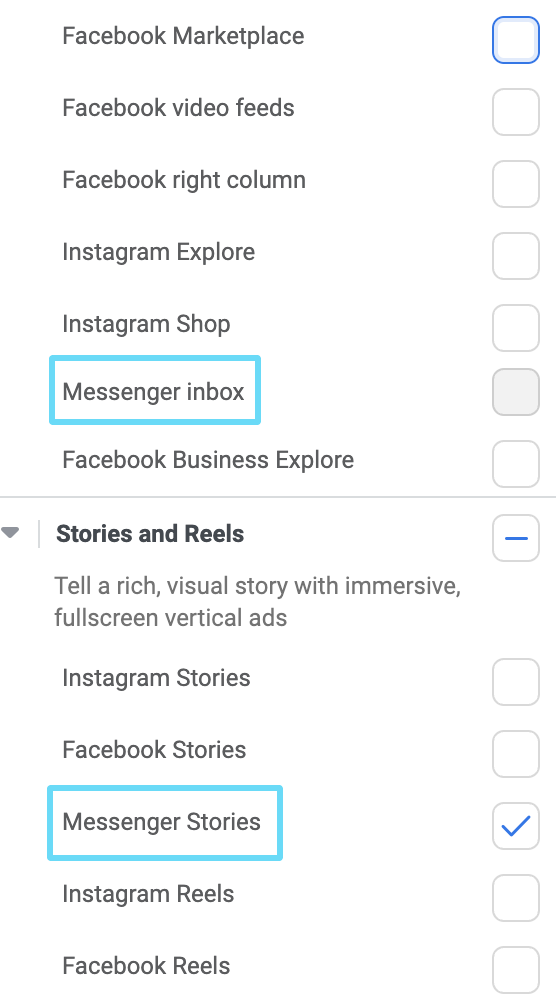
Perché gli annunci di Facebook Messenger sono importanti? (3 vantaggi chiave)
Probabilmente stai leggendo questo articolo perché stai cercando modi efficaci e unici per entrare in contatto con il tuo pubblico di destinazione.
Fortunatamente, gli annunci di Messenger ti offrono un modo completamente nuovo e basato sul coinvolgimento per farlo regolarmente (e generare più lead mentre lo fai).
Dopotutto, 1,3 miliardi di persone usano Facebook Messenger ogni mese. Questo è un sacco di potenziali clienti potenziali a cui potresti rivolgerti e da cui aumentare le vendite.
Per darti un'idea ancora migliore di come gli annunci di Messenger possono aiutare la tua azienda e perché sono importanti, esaminiamo tre principali vantaggi che otterrai dall'usarli.
1. Aiutano con l'acquisizione dei clienti
Mentre è vero che la fidelizzazione dei clienti è la vacca da mungere del marketing, è anche vero che non andrai molto lontano a fidelizzare i clienti se non ne acquisisci di nuovi in primo luogo.
Quando pensi di utilizzare gli annunci di Facebook Messenger come strategia di acquisizione dei clienti, considera questo:
- Il 72% dei marketer utilizza i social media per acquisire clienti.
- Il 53% delle persone è più propenso a fare acquisti con un'azienda quando è in grado di inviare messaggi direttamente a quell'azienda.
- Gli annunci di Facebook Messenger possono ridurre il costo per lead di 30-50 volte.
Facebook Messenger non è solo un luogo popolare per nutrire e acquisire clienti, ma è anche strategico e redditizio.
Key Takeaway: se stai cercando nuovi clienti ma non hai un budget enorme, gli annunci di Facebook Messenger sono il punto di partenza. (E onestamente, è un ottimo punto di partenza anche se hai un budget elevato.)
2. Guidano la consapevolezza del marchio
Hai un ottimo prodotto o servizio, ma tu, i tuoi dipendenti e un gruppo selezionato di amici e familiari sembrate essere gli unici a saperlo?
L' aspetto social di Facebook Messenger è il modo perfetto per mostrare al tuo pubblico che esisti e di cosa tratta il tuo marchio.
Ad esempio, Kia Motors America ha lanciato una campagna Facebook Messenger da novembre 2016 a maggio 2017. Non solo ha portato a un enorme aumento della consapevolezza del marchio, ma Kia ha anche registrato i seguenti risultati:
- Tasso di conversione raddoppiato sugli impegni nella canalizzazione inferiore (ottenere un preventivo, richiedere un test drive, ricerca dell'inventario, costruzione e prezzo) rispetto al tasso sul sito web di Kia
- Oltre 850.000 messaggi inviati
- 33.000 utenti unici in contatto con il chatbot
- 27 messaggi per persona (in media)
Key Takeaway: se le persone non conoscono il tuo marchio, crea una campagna Messenger a basso rischio che consenta ai nuovi utenti di conoscerti. Come visto sopra, l'opportunità di guadagno è enorme.
3. Possono abilitare le transazioni
Facebook riferisce che ogni mese vengono scambiati 20 miliardi di messaggi tra aziende e clienti tramite Messenger. Molti marchi utilizzano Messenger per coltivare un pubblico freddo, acquisire nuovi lead e promuovere un eccellente servizio clienti. Ma non è tutto.
Facebook Messenger può anche consentire transazioni in un modo che non molti altri strumenti di marketing digitale possono fare. I marchi hanno utilizzato gli annunci di Facebook Messenger per aumentare le vendite in modo efficace .
Il marchio di moda Kisuhi, ad esempio, ha indirizzato gli annunci su Messenger, dove gli utenti potevano fare acquisti e acquistare senza mai uscire da Facebook. Hanno utilizzato l'API Messaging Events per tenere traccia degli acquisti effettuati all'interno di Messenger stesso.
Gli annunci di Kisuhi ottimizzati per la messaggistica (piuttosto che per il coinvolgimento dei post della Pagina) hanno portato a
- Tasso di conversione 3,2 volte superiore
- Costo per acquisto inferiore dell'86%.
- ROAS (ritorno sulla spesa pubblicitaria) 10 volte superiore
Key Takeaway: se la consapevolezza del tuo marchio è già forte, le persone ti stanno cercando attivamente e il tuo pubblico è solido, non aver paura di utilizzare gli annunci di Facebook Messenger per chiedere la vendita.
Come impostare gli annunci click-to-message
Va bene, quindi ora stiamo entrando nei dettagli.
Ricorda che i formati di annunci click-to-message indirizzeranno il traffico verso una chat con la tua azienda quando si fa clic sull'annuncio. Ciò non significa che non puoi provare a indirizzarli eventualmente alle pagine del tuo sito man mano che la tua chat avanza, ma non è il passaggio iniziale.
Per impostare un annuncio click-to-message, inizierai accedendo a Facebook Ads Manager e impostando prima una campagna, come faresti di solito. (Se non sei ancora sicuro di come farlo, torna prima a uno dei nostri articoli precedenti su come iniziare con la pubblicità su Facebook.)
Le parti più importanti della configurazione della tua campagna qui saranno la scelta dell'obiettivo della campagna e l'impostazione del budget della campagna se decidi di utilizzare CBO (ottimizzazione del budget della campagna).
Ai fini di questo esempio, e poiché è consigliato dal momento che stiamo creando annunci di messaggi, diremo a Facebook che vogliamo guidare i messaggi di chat.
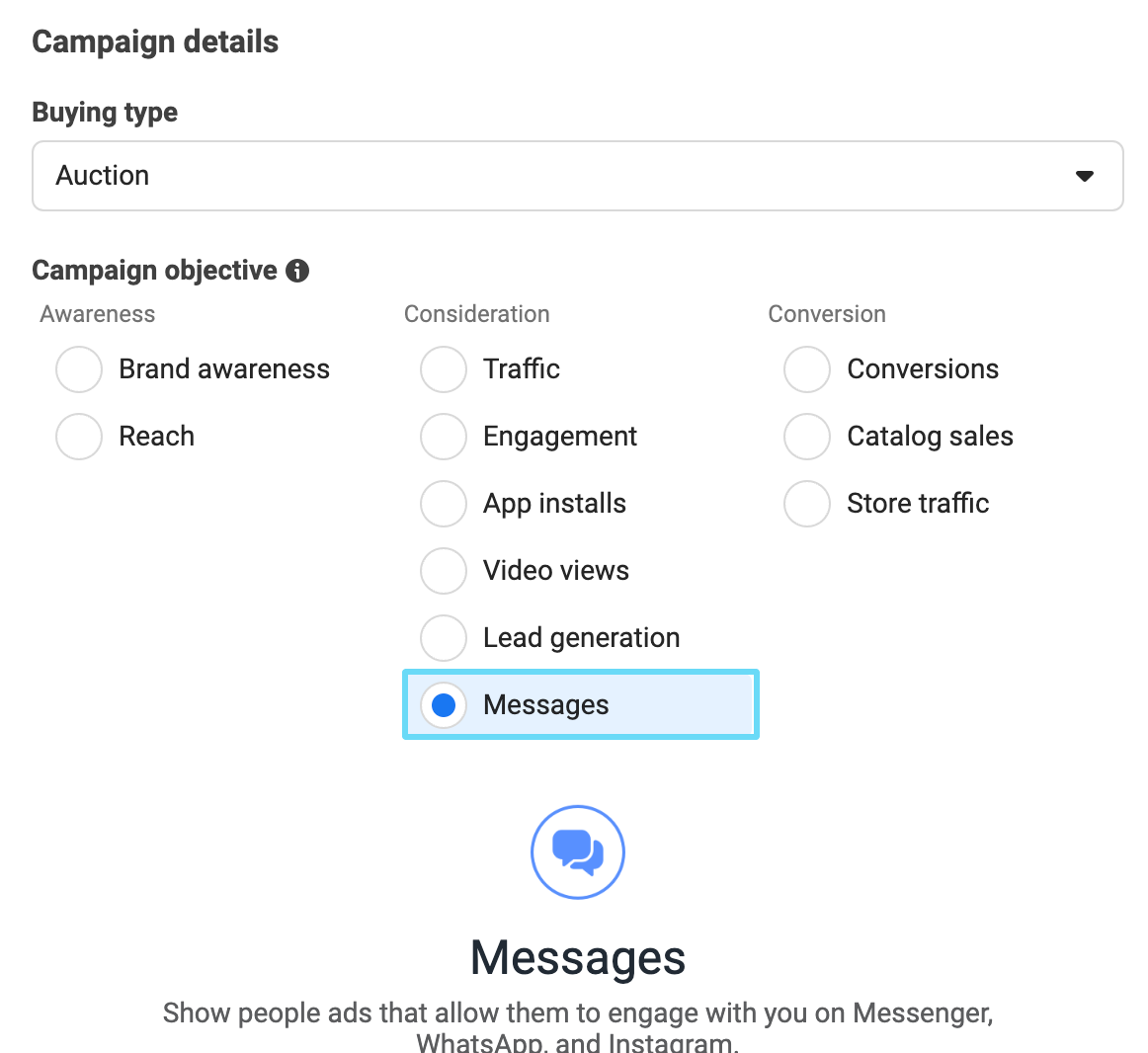
Se stai utilizzando CBO (ti consigliamo di farlo, poiché è una parte importante di Facebook Power 5), imposta anche il budget e la strategia di offerta della tua campagna. Per il nostro esempio, stiamo usando CBO.
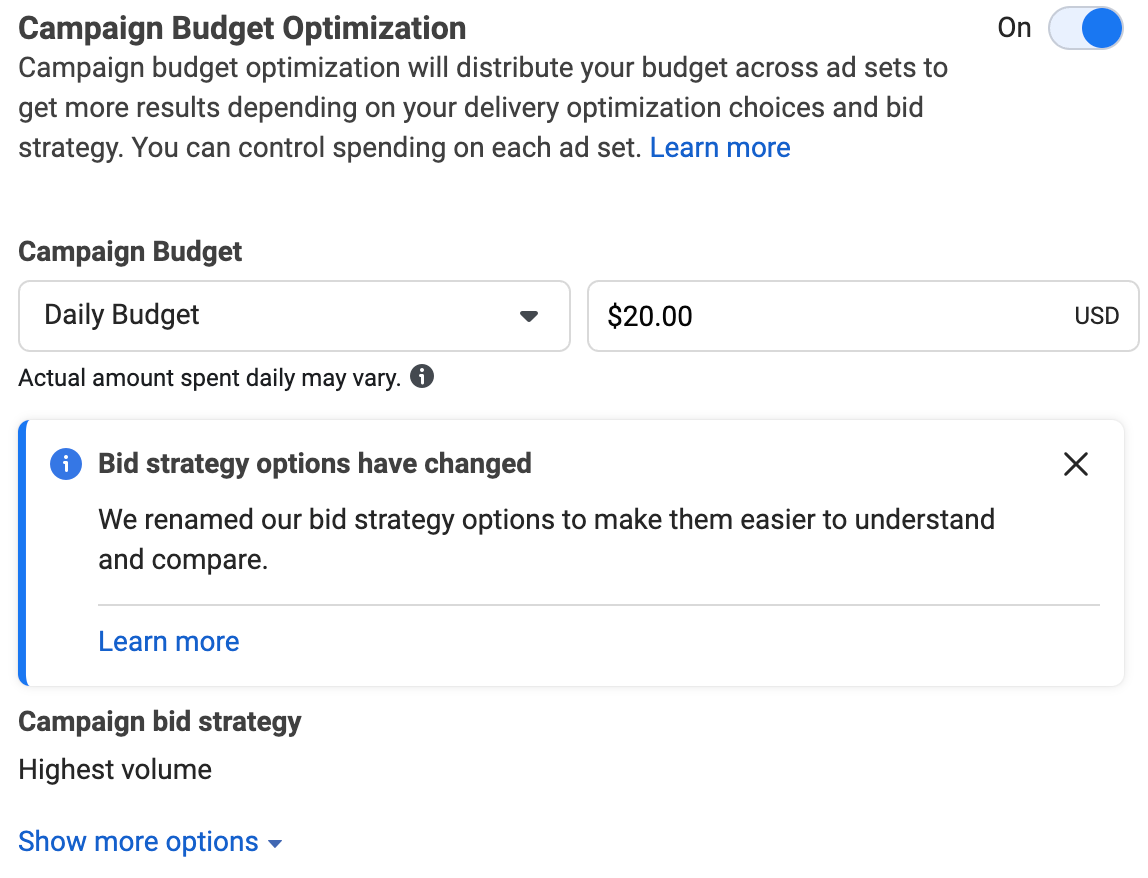
Ora passerai alla configurazione del tuo gruppo di inserzioni. Qui è dove inizierai a specificare dove verranno indirizzati i clic sul tuo annuncio.
Poiché abbiamo selezionato "messaggi" come obiettivo della nostra campagna per questo esempio, l'inizio delle nostre impostazioni del set di inserzioni inizierà con le impostazioni della destinazione di Messenger. Ci sono tre cose cruciali da fare qui:
- In "Tipo di annuncio" nelle impostazioni di "Destinazione", seleziona "Fai clic per inviare un messaggio".
- In "App di messaggistica" nelle impostazioni di "Destinazione", seleziona le app di messaggistica su cui sei disponibile per chattare con i clienti. Puoi selezionarli tutti (se tutti sono applicabili).
- Se hai selezionato WhatsApp e/o Instagram in "App di messaggistica", ti verrà chiesto di collegare i tuoi account WhatsApp e Instagram.
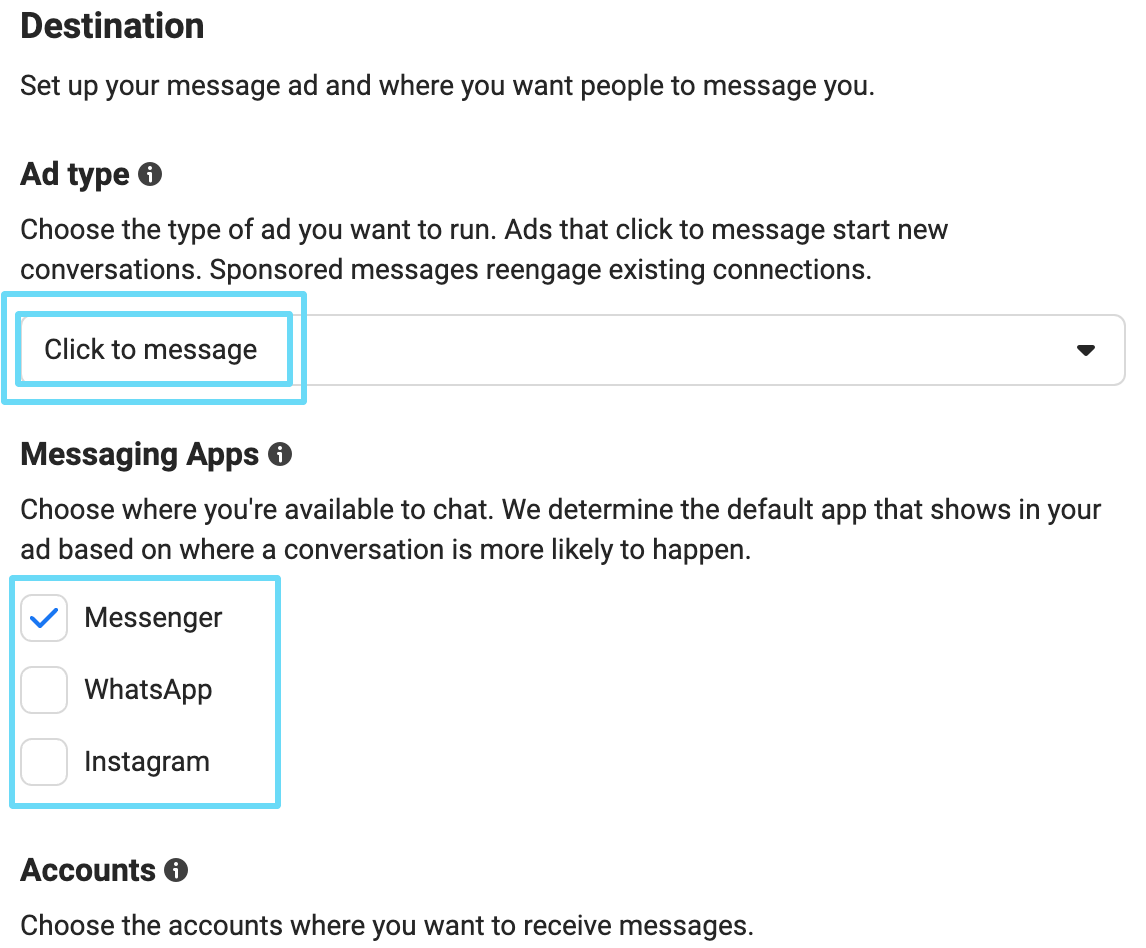
Da qui, continua a impostare il tuo gruppo di annunci come faresti normalmente, incluso il budget (se hai deciso di non utilizzare CBO), la pianificazione (se necessario), il targeting per pubblico e le impostazioni di posizionamento.
Alla fine, vedrai una sezione per "Ottimizzazione e consegna". Se hai seguito il nostro esempio di configurazione, potrai scegliere tra l'ottimizzazione della pubblicazione degli annunci per conversazioni, lead o clic sui link.
Ottimizzeremo la pubblicazione degli annunci per le conversazioni perché è ciò per cui sono allineate le altre nostre impostazioni. Puoi giocare con questo mentre ti senti più a tuo agio con questa campagna.
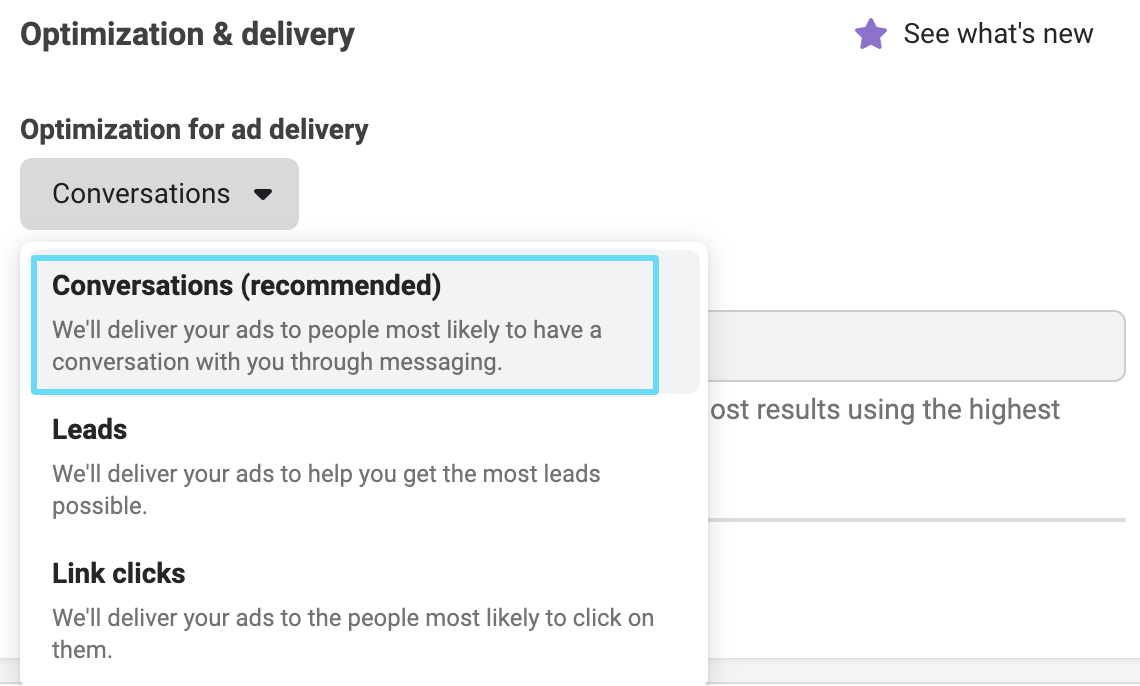
Ora che abbiamo preparato la campagna e il set di annunci per i nostri annunci click-to-message, passeremo alla creazione degli annunci.
Come faresti di solito quando crei annunci, ti consigliamo di nominare l'annuncio, collegare le tue pagine Facebook e Instagram e selezionare nella configurazione dell'annuncio se desideri creare un singolo annuncio illustrato, annuncio video o annuncio carosello.
Ora, crea il tuo annuncio, caricando le tue immagini o video, i testi principali, i titoli e le descrizioni. Ricorda che stai cercando di convincere le persone a interagire con te tramite chat, quindi il testo dell'annuncio e gli inviti all'azione dovrebbero comunicare chiaramente tale obiettivo .
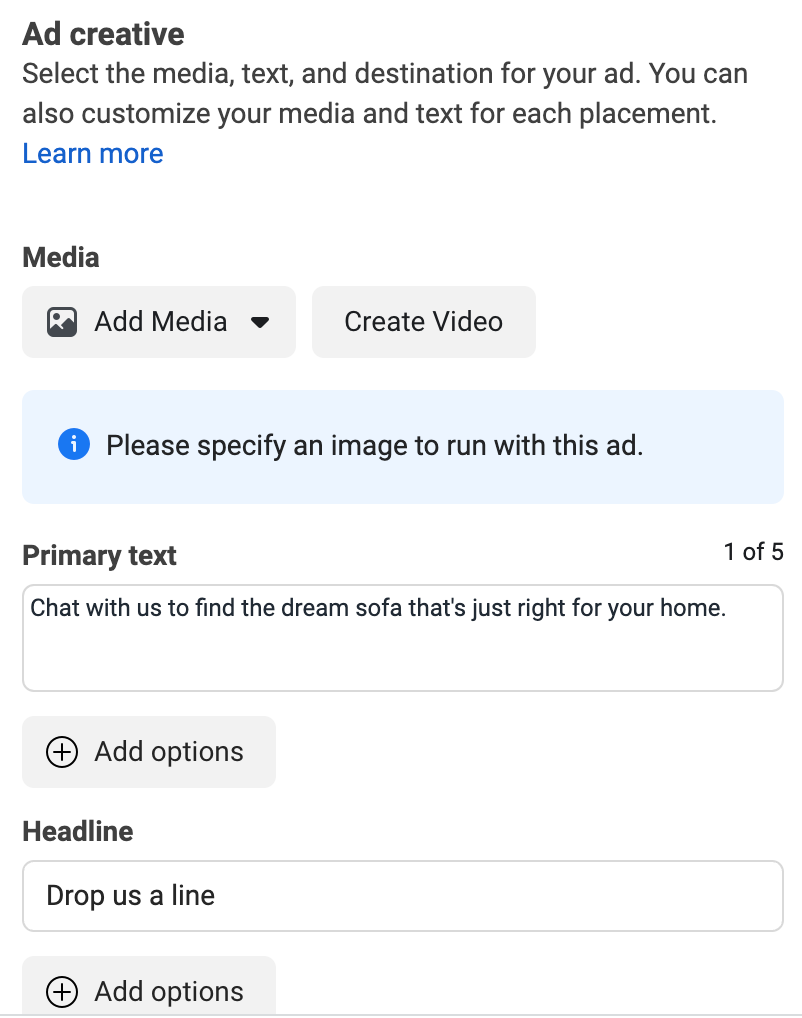
Al termine della configurazione degli annunci, dovrai specificare se desideri che le chat vengano indirizzate a una pagina Facebook diversa da quella da cui stai pubblicando gli annunci.
Ti consigliamo inoltre di selezionare un invito all'azione appropriato per questo annuncio, ad esempio "Invia un messaggio".
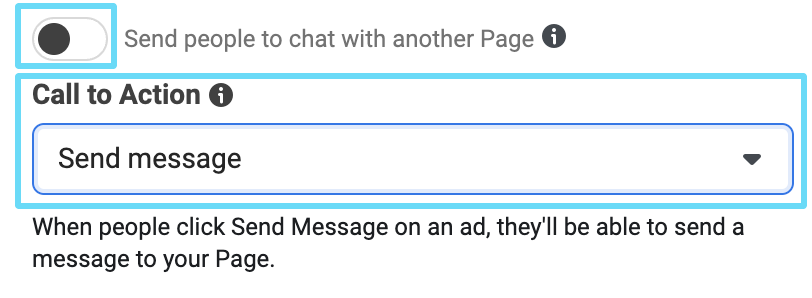
Poi arriva la parte della nostra impostazione dell'annuncio che è diversa dall'impostazione di un annuncio tipico.
Nella sezione appena sotto la configurazione dell'annuncio di base, dovrai creare un modello di messaggio che avvierà la conversazione quando qualcuno fa clic sul tuo annuncio.
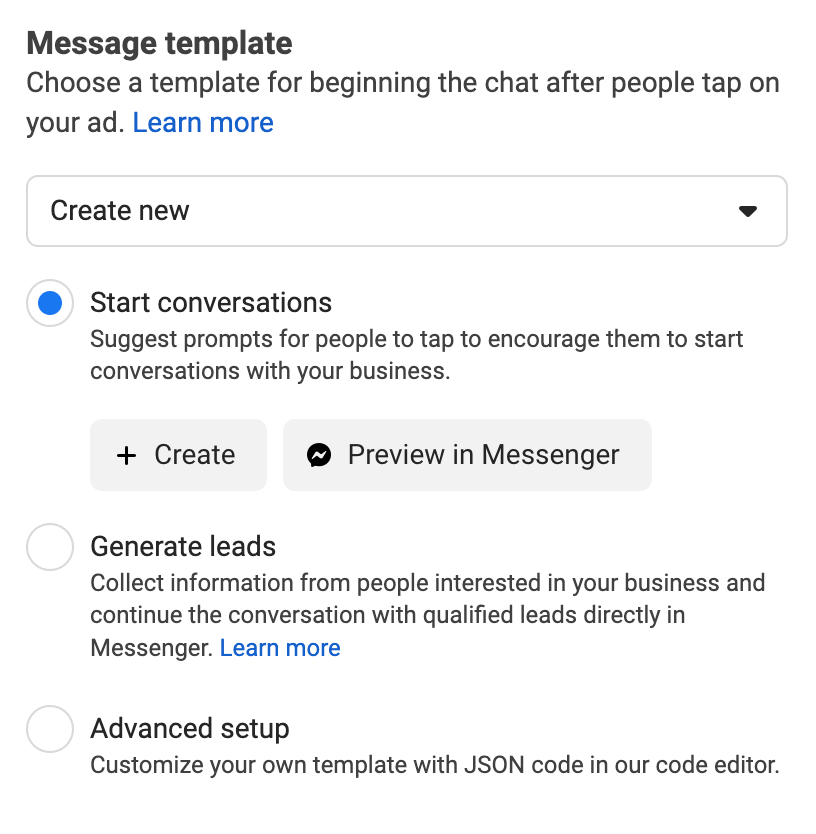
Inizia a creare il tuo modello di messaggio
Puoi creare un modello per avviare semplicemente la conversazione, tentare di raccogliere dati sui lead dal potenziale cliente nella chat o utilizzare l'editor di codice di Facebook per creare il tuo modello avanzato... se hai il know-how.
Per darti una breve idea di come appare un modello avanzato, ecco un piccolo esempio:
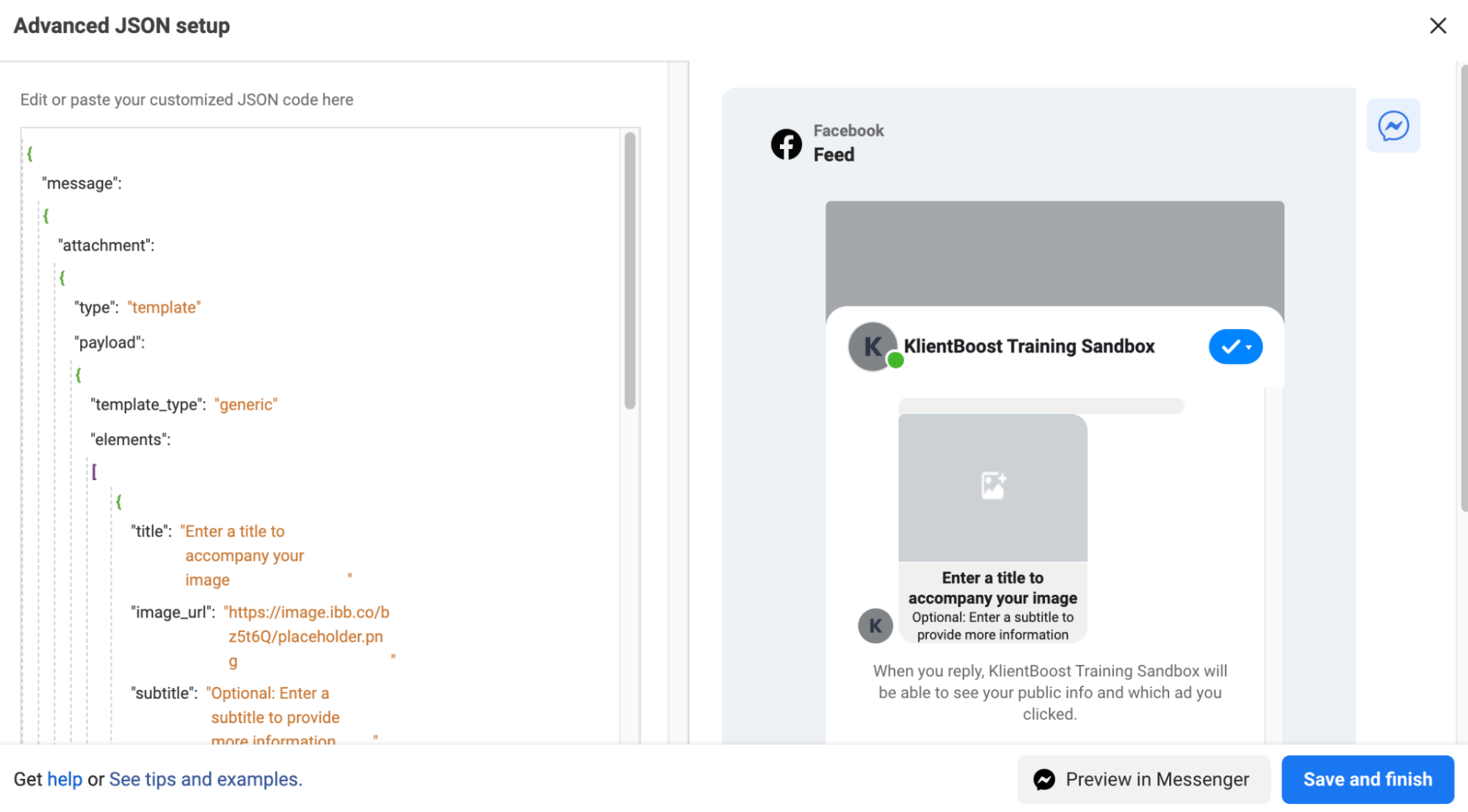
Se preferisci impostare un modello avanzato ma non hai conoscenze di prima mano, ti consigliamo di metterti in contatto con qualcuno del tuo team che abbia le competenze.
Poiché la configurazione di un modello avanzato richiede conoscenze preesistenti da parte di qualcuno con esperienza di programmazione, esamineremo solo le due opzioni del modello che chiunque può configurare .
Creazione di un modello di messaggio "avvia conversazioni".
I modelli "Avvia conversazioni" sono progettati per dare il via quando qualcuno fa clic sui tuoi annunci click-to-message. Il modello avvierà la conversazione e proporrà anche alcune opzioni di risposta rapida se le imposti.
Questo è un eccellente e particolarmente modo a bassa minaccia per aumentare la familiarità con il pubblico più freddo.
Per creare un modello "avvia conversazione", seleziona quell'opzione, quindi fai clic su "+ Crea".
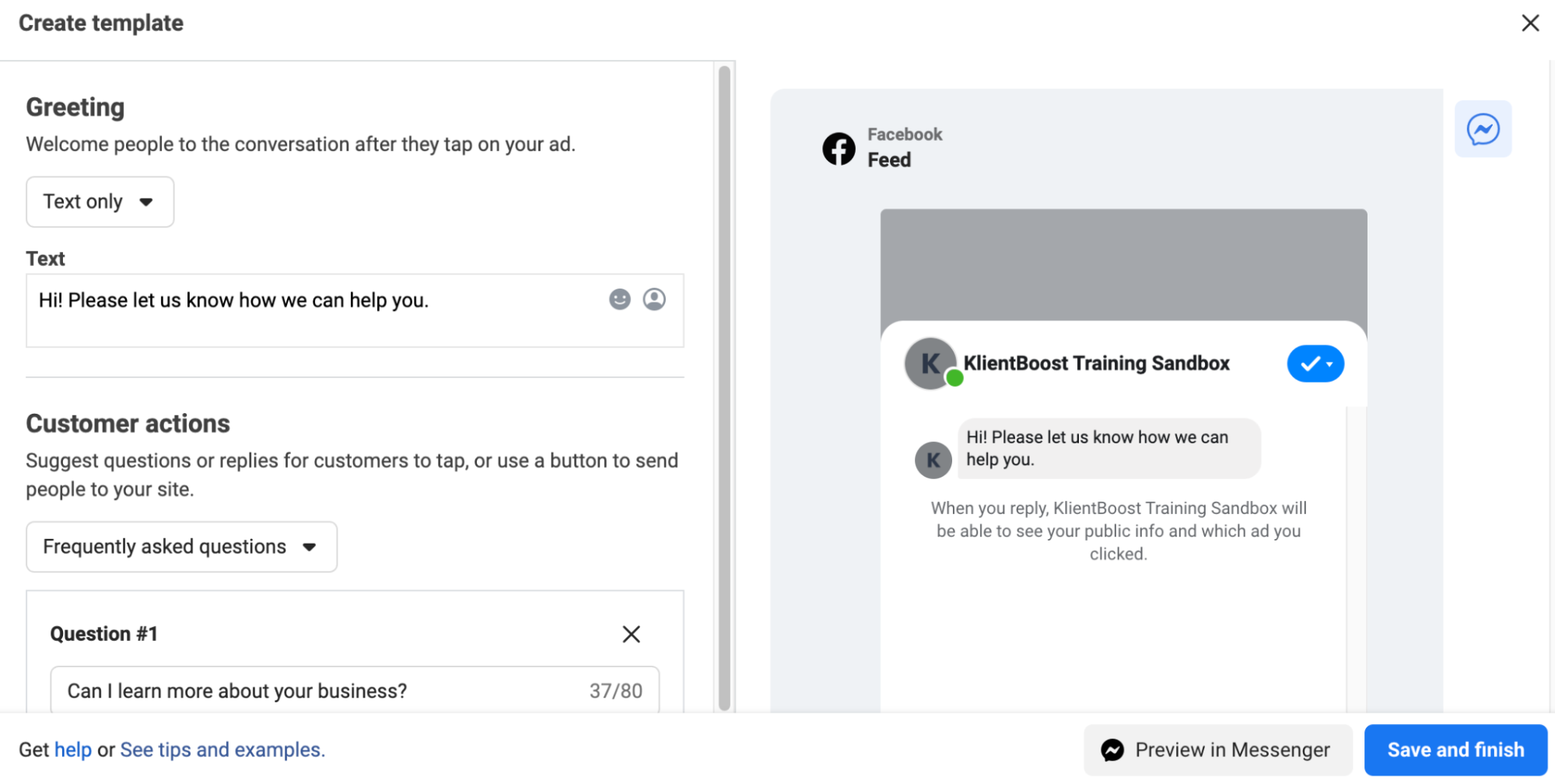
Nella finestra pop-up che appare, decidi se vuoi che il tuo saluto iniziale sia solo testo, testo e immagine o testo e video.
Dovrai quindi inserire il testo che vuoi che le persone vedano all'apertura della chat e caricare l'immagine o il video (se scegli una di queste opzioni).
Suggerimento professionale: puoi anche aggiungere un inserimento di personalizzazione nel testo per inserire il nome, il cognome o il nome completo del potenziale cliente. Basta fare clic sull'icona della persona grigia accanto al testo in cui si desidera inserire la personalizzazione.
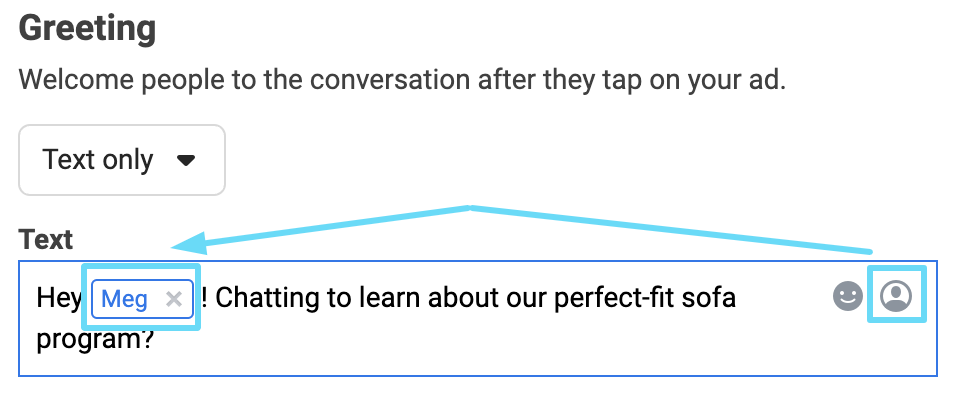
Successivamente, selezionerai le opzioni di azione del cliente di risposta rapida che desideri fornire (se presenti). Queste possono essere domande frequenti, risposte rapide o pulsanti per reindirizzare al tuo sito web.

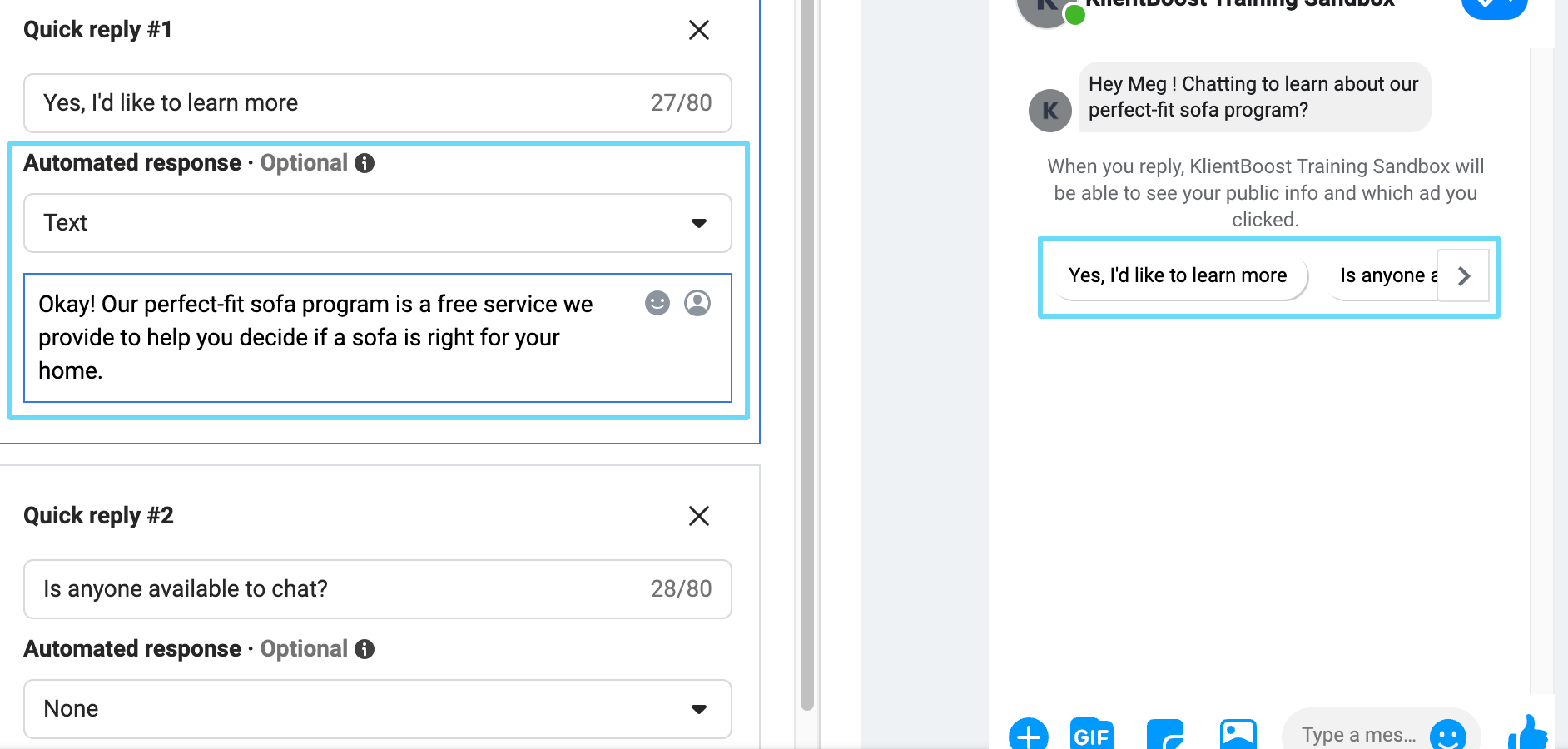
Quando imposti le opzioni di azione del cliente, puoi anche decidere le risposte automatiche che desideri che la tua chat fornisca quando vengono selezionate.
Tieni presente che un cliente può comunque digitare i propri commenti o domande ogni volta che ne ha voglia. Fornire opzioni di azione ai clienti è solo uno strumento per aiutarli ad avviare facilmente una conversazione con un semplice clic .
Infine, una volta impostato il modello, lo nominerai e sceglierai se desideri salvarlo per un uso futuro.

Puoi anche visualizzare in anteprima il tuo modello in Messenger per vedere se funziona come desideri.
Infine, dopo aver fatto clic su "Salva e termina", il tuo nuovo annuncio click-to-message è pronto per essere pubblicato. Dovrai solo decidere le impostazioni di tracciamento nella parte inferiore del tuo annuncio, se necessario, e il gioco è fatto.
Non male, eh?
Creazione di un modello di messaggio "genera lead".
I modelli di messaggio "Genera lead" sono esattamente ciò che sembrano: stai raccogliendo informazioni sui lead da potenziali clienti tramite la chat.
È probabile che siano più utili quando mostrano gli annunci a segmenti di pubblico più interessati. Tuttavia, potresti farlo funzionare anche per un pubblico di bassa intenzione (se le informazioni richieste sono minime e il tuo risultato è qualcosa come un white paper).
La configurazione qui è un po' più approfondita, incluse cinque sezioni principali da costruire attorno al contenuto della chat, oltre a una scheda delle impostazioni avanzate.
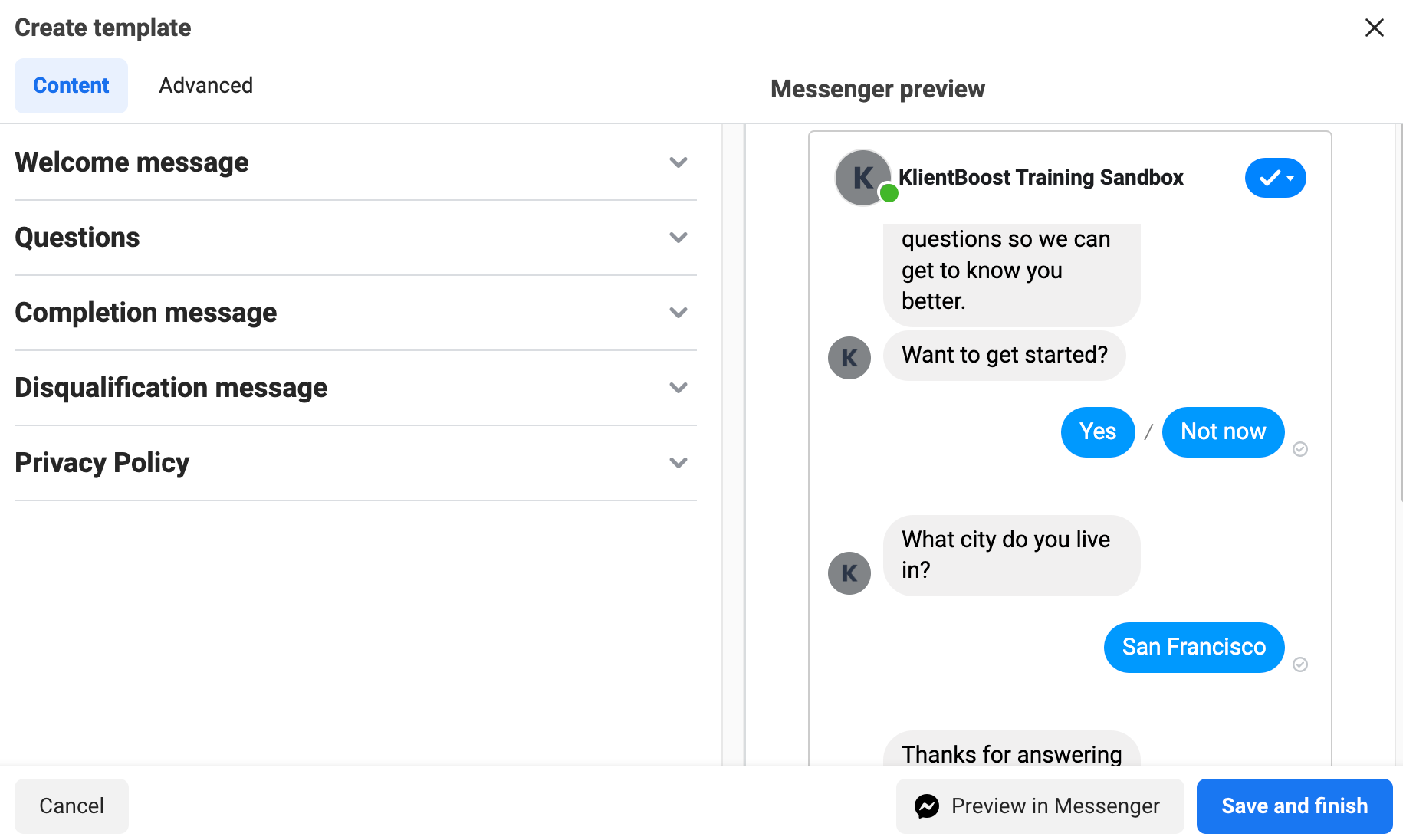
Innanzitutto, imposti il messaggio di benvenuto che viene visualizzato quando qualcuno apre una chat facendo clic sul tuo annuncio. Questo messaggio di benvenuto dovrebbe impostare l'aspettativa per la conversazione, cioè dovrebbe suggerire perché qualcuno dovrebbe rispondere alle domande principali che verranno.
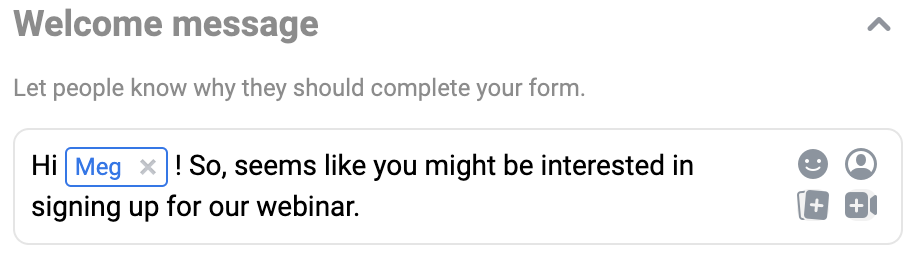
Successivamente, inizierai a impostare le tue domande.
Noterai che la prima domanda predefinita è "Vuoi iniziare?" Puoi personalizzarlo come meglio credi.
Consiglio dell'esperto: ci piace questa prima domanda predefinita perché conferma che qualcuno vuole procedere piuttosto che forzare la conversazione.
Nelle domande personalizzate, ogni rispettiva risposta che imposti indirizzerà il potenziale lead al passaggio successivo o li escluderà. Puoi anche scegliere di consentire risposte alternative dalle tue scelte preimpostate.
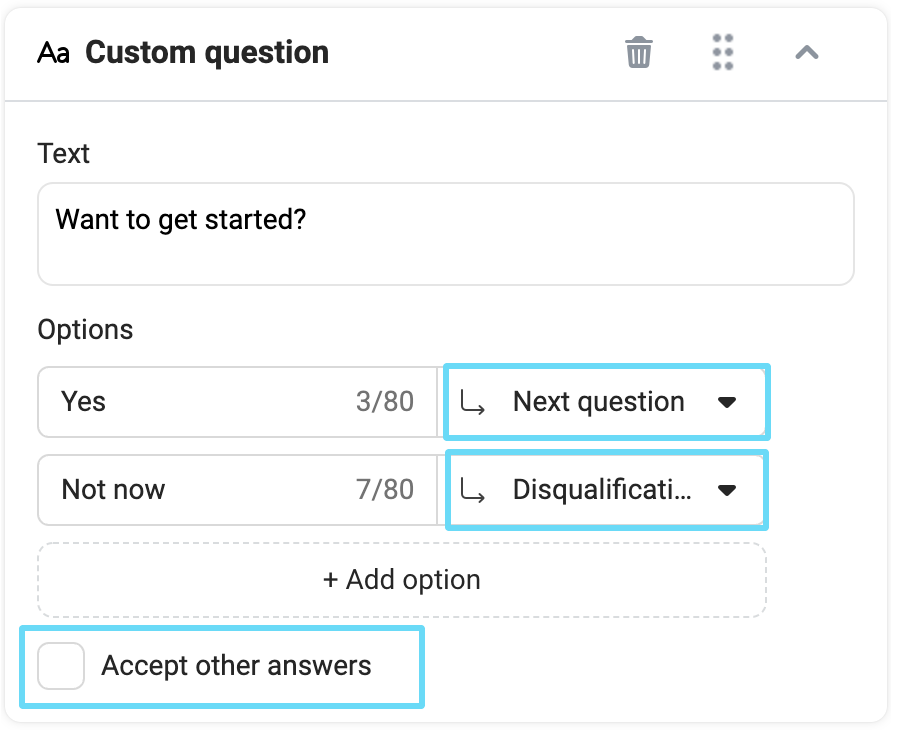
Oltre alle domande personalizzate, noterai anche che quando aggiungi nuove domande, puoi selezionare alcune domande preimpostate per semplificare le cose.
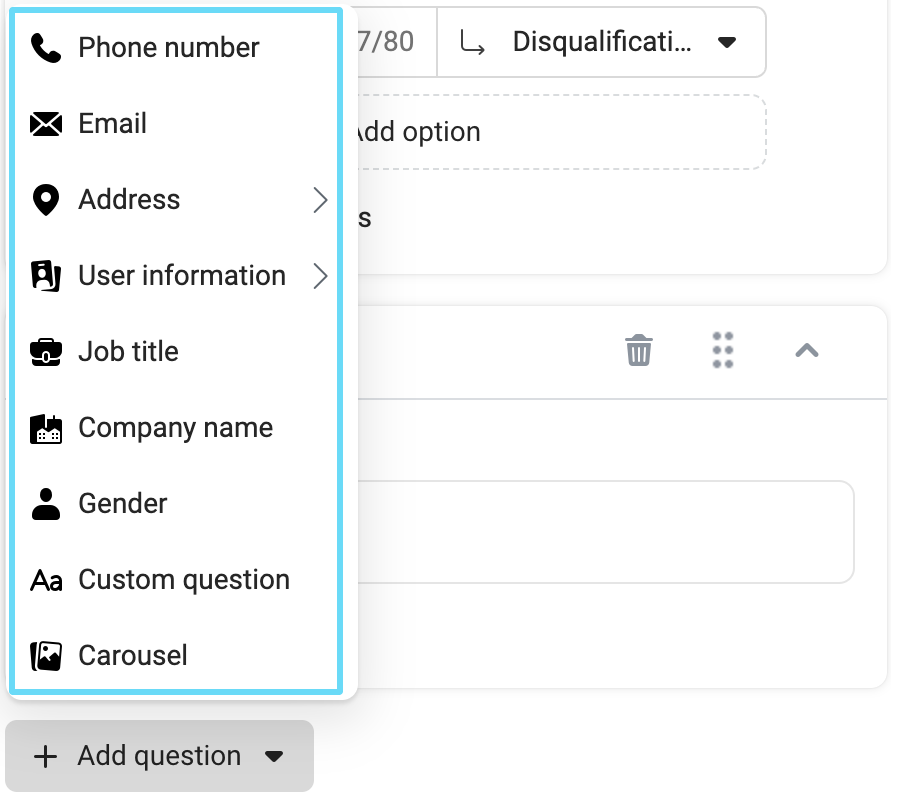
Ogni opzione è simile, spingendo il potenziale cliente a digitare la propria risposta. Alcune domande, come "numero di telefono", ti consentono di selezionare un'impostazione che convaliderà le informazioni di un potenziale cliente. Se non può essere convalidato, la domanda verrà posta di nuovo.
Se ci sono informazioni che vorresti avere (ma non richieste), puoi anche dare al potenziale cliente la possibilità di saltare.
L'unica opzione di domanda preimpostata che è abbastanza diversa dalle altre è l'opzione carosello, che ti consente di aggiungere opzioni abbinate alle immagini.
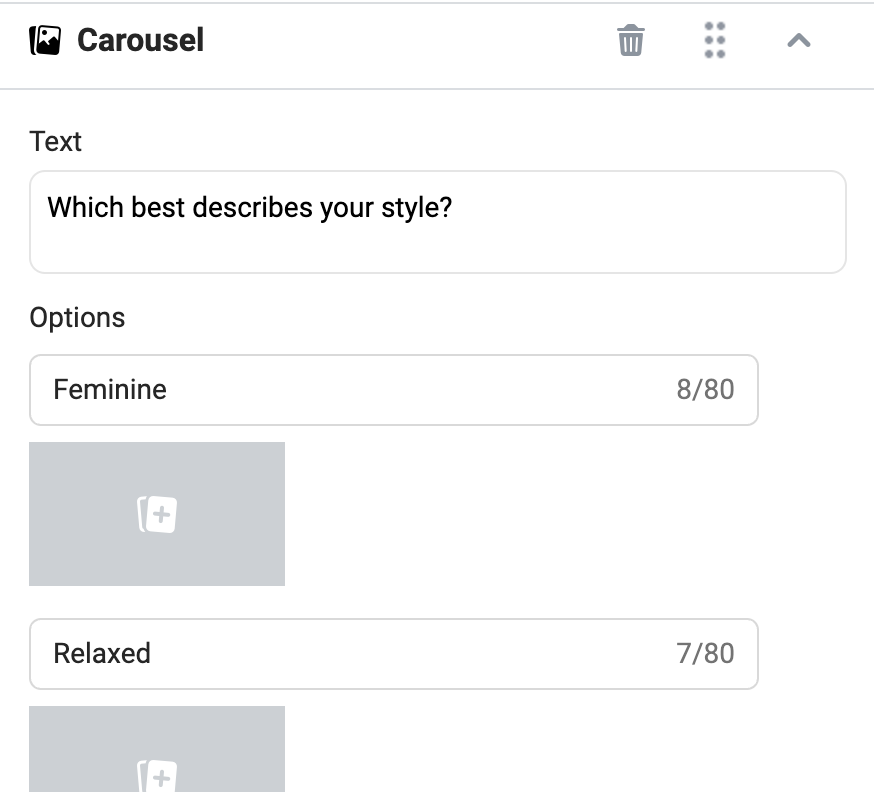
Ora, una volta impostate tutte le domande che vuoi porre, passerai al messaggio di completamento. Questo è un buon posto per ringraziare un po 'il tuo vantaggio ed essere sincero sui prossimi passi.
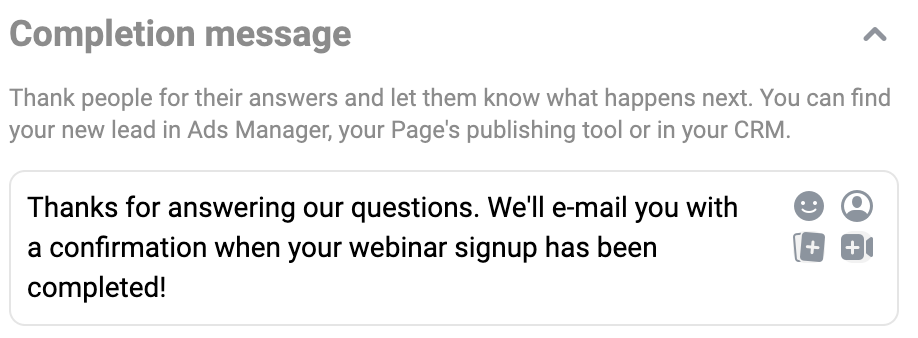
Puoi anche aggiungere allegati al tuo messaggio di completamento, come un CTA che porterà qualcuno a una pagina del tuo sito quando viene cliccato o coupon per ringraziare qualcuno per aver completato il processo di lead.
Se questo processo principale era un prerequisito per fornire al potenziale cliente un risultato finale (come il download di un white paper), l'opzione di invito all'azione è un buon posto per metterlo.
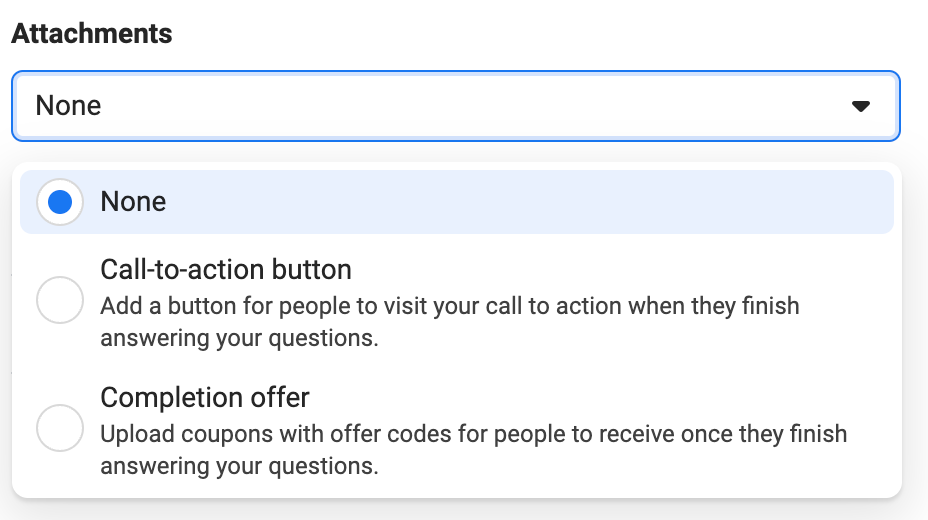
Una volta che il tuo messaggio di completamento è stato risolto, puoi passare al tuo messaggio di squalifica. Questo è il modo in cui lascerai facilmente potenziali lead se vengono squalificati su una delle tue domande fondamentali.
È anche un modo pratico per evitare che i lead squalificati arrivino a te. Invece di ordinarli manualmente e qualificarli o squalificarli dopo il fatto, puoi semplicemente fare in modo che il modello di chat di Facebook li squalifica in base a risposte specifiche fornite.
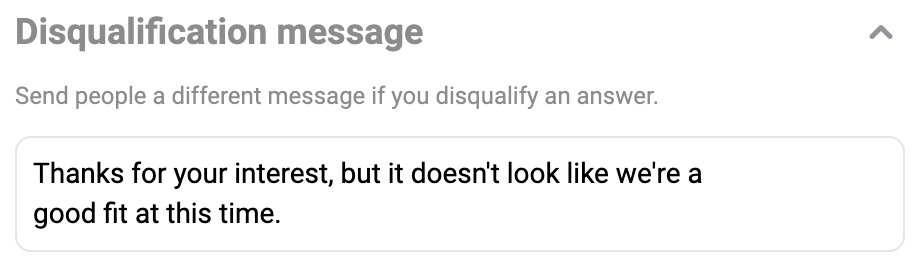
Infine, dovrai impostare un collegamento all'informativa sulla privacy della tua azienda. Questo è necessario perché stai raccogliendo informazioni dalle persone tramite la chat.
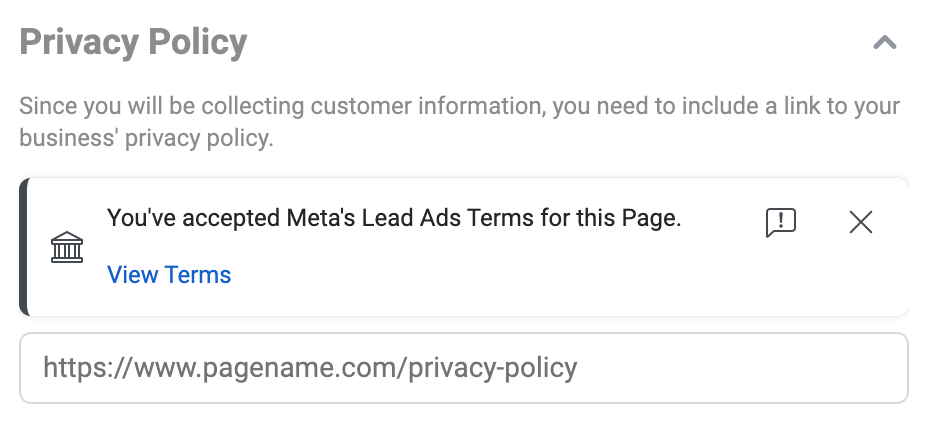
E questo è tutto per la configurazione di base di un modello "genera lead". Ora puoi accedere alla scheda delle opzioni avanzate e vedere se le opzioni soddisfano le tue esigenze.
Le opzioni avanzate te lo permetteranno
- salva questo modello "genera lead".
- scrivi una conferma per quando qualcuno ha chiesto di mettere in pausa le tue domande
- imposta promemoria automatici per le persone che non hanno terminato le tue domande
- aggiungere i parametri di tracciamento secondo necessità
C'è anche una sezione "Altre impostazioni" che ti consente di diventare ancora più avanzato con il tuo modello di lead.
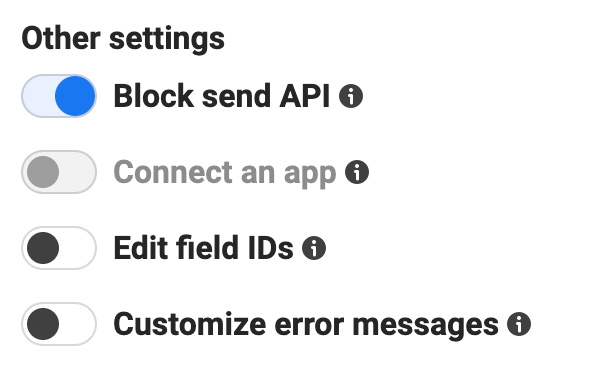
Puoi utilizzare "Blocca l'API di invio" per impedire qualsiasi messaggio API mentre sono in corso le domande automatiche che hai impostato. Puoi anche connettere un'app o modificare i tuoi ID campo per inviare informazioni al tuo CRM. Infine, se qualcuno fornisce una risposta non valida a una domanda, puoi personalizzare il messaggio di errore che mostri loro.
E questo è tutto, gente.
Ora, una volta completata la configurazione, fai clic su "Salva e termina", aggiungi tutti i parametri di tracciamento necessari all'annuncio stesso e fai rock and roll con il tuo nuovo annuncio click-to-message "genera lead".
Come impostare annunci di messaggi sponsorizzati
L'impostazione dei messaggi sponsorizzati è un po' più semplice. Ricorda, con i messaggi sponsorizzati, inviamo un annuncio come messaggio di chat alle nostre chat già esistenti.
Per questo esempio, manterremo tutte le nostre impostazioni della campagna come le avevamo nella sezione click-to-message (incluso mantenendo l'obiettivo della nostra campagna come "messaggi"), quindi inizieremo nel gruppo di annunci qui.
Nelle nostre impostazioni "Destinazione" questa volta, selezioneremo "Messaggio sponsorizzato" come tipo di annuncio. Noterai che quando lo facciamo, tutte le altre nostre impostazioni di "Destinazione" saranno disattivate perché i messaggi sponsorizzati possono essere mostrati solo in Messenger .
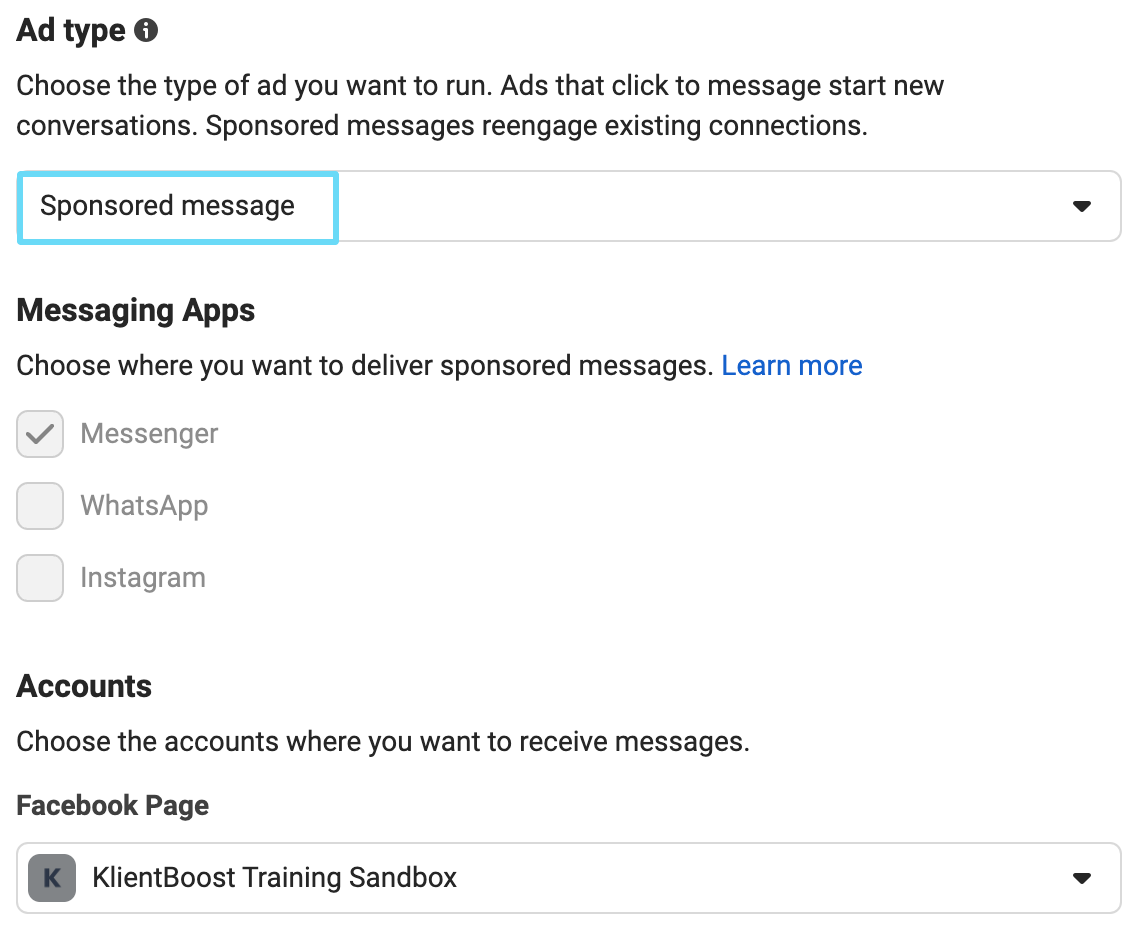
Nella configurazione di questo gruppo di annunci, noterai che le normali opzioni di targeting per pubblico sono nascoste nel menu a discesa "Mostra opzioni avanzate".
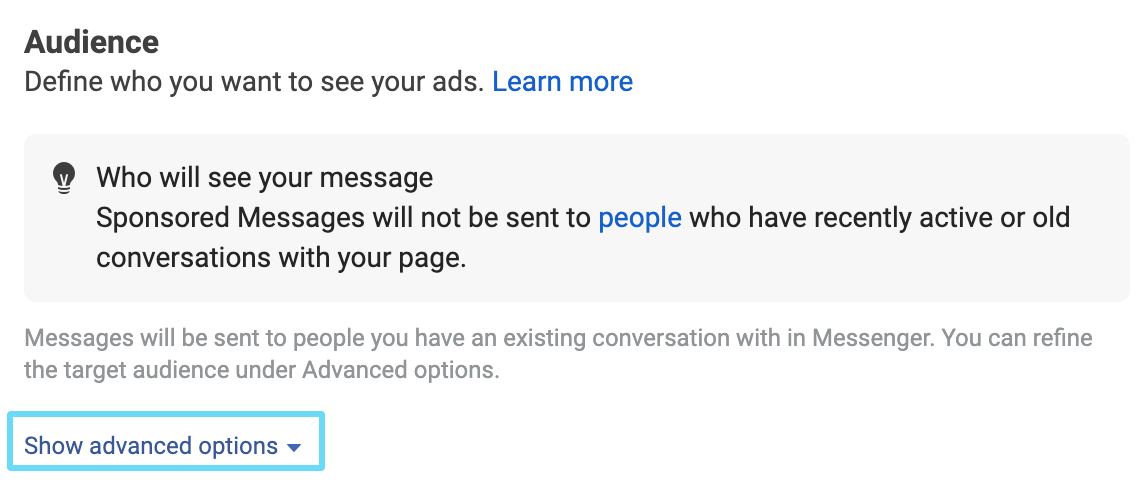
Per impostazione predefinita, i tuoi messaggi sponsorizzati verranno mostrati alle persone con cui hai conversazioni esistenti. Tuttavia, puoi espandere il menu a discesa "Mostra opzioni avanzate" per perfezionare ulteriormente il targeting per pubblico in base a dati demografici e targeting dettagliato o pubblico personalizzato.
Ad esempio, supponi di aggiungere l'elenco di retargeting di tutti i visitatori del sito web ai tuoi segmenti di pubblico in questo gruppo di inserzioni. Stai dicendo che desideri che il tuo messaggio sponsorizzato mostri alle persone con cui hai conversazioni esistenti e che sono anche nell'elenco di retargeting di tutti i visitatori del sito web.
Tieni d'occhio le dimensioni del tuo pubblico e assicurati che non sia troppo piccolo.
Noterai inoltre che quando arrivi a "Ottimizzazione e pubblicazione", la tua unica opzione sarà ottimizzare la pubblicazione degli annunci per le impressioni.
Detto questo, ora passa alla creazione del tuo annuncio.
Poiché i messaggi sponsorizzati sono leggermente diversi, non avrai a disposizione le normali opzioni per impostare il testo dell'annuncio e la creatività. Al contrario, ti verrà chiesto di creare nuovamente un modello di messaggio. Questo modello sarà diverso dal modello click-to-message.
Puoi scegliere di avere il tuo messaggio sponsorizzato con solo testo o testo e immagine.

Puoi anche aggiungere le azioni del cliente alla fine del modello (proprio come potresti fare con il tuo modello click-to-message). Qui, tuttavia, puoi impostare solo risposte rapide o pulsanti.
Pensa al tuo pubblico di destinazione qui. Stai inviando messaggi sponsorizzati alle chat esistenti, persone che hanno già contattato la tua azienda.
Se stai cercando di spingere per le vendite da questo gruppo di intenti più elevati, potrebbe essere meglio aggiungere uno o due pulsanti che indirizzano le persone verso luoghi pertinenti sul tuo sito Web piuttosto che offrire loro opzioni di risposta rapida.
Inoltre, questo è un mezzo eccellente per presentare loro nuove offerte per riaccendere il loro interesse per il tuo prodotto.
Come pubblicare annunci nei posizionamenti di Messenger
La cosa più semplice è pubblicare i tuoi annunci nei posizionamenti relativi a Messenger. Come accennato in precedenza, la maggior parte degli obiettivi della campagna ti consentirà di scegliere tra posizionamenti di annunci manuali e automatici.
I posizionamenti sono, per dirla semplicemente, dove tra le proprietà di Facebook verranno visualizzati i tuoi annunci. Quindi, se stai conducendo una campagna basata sulle conversioni che indirizza le persone al tuo sito Web quando vengono cliccate, puoi comunque mostrare questo annuncio nelle storie di Messenger e nella posta in arrivo di Messenger.
Ora, questo probabilmente non avrà lo stesso effetto di un annuncio click-to-message o dell'invio di messaggi sponsorizzati alle chat esistenti. Invece, stai semplicemente espandendo la visibilità del tuo annuncio medio mostrandolo in un'altra delle proprietà di Facebook: Messenger.
Le tue opzioni di posizionamento si trovano a livello di set di inserzioni, appena sotto le impostazioni del pubblico. Qui puoi scegliere tra posizionamenti automatici o posizionamenti manuali.
Se selezioni automatico, il tuo annuncio potrebbe essere visualizzato in alcuni posizionamenti di Messenger come Facebook ritiene opportuno.
Tuttavia, se desideri eseguire un set di annunci di prova mirato esclusivamente ai posizionamenti di Messenger, seleziona manuale e scegli i posizionamenti desiderati.
4 suggerimenti per il successo con gli annunci di Facebook Messenger
Non è mai abbastanza sapere come impostare qualcosa a un livello base: devi anche conoscere il modo migliore per riuscirci.
Gli annunci di Facebook Messenger ti offrono molte opzioni diverse su come portare le persone nella tua chat e quali modelli utilizzerai lì.
Ma alla fine, il successo con gli annunci di Facebook Messenger si riduce a quattro cose fondamentali.
1. Imposta chiaramente l'aspettativa di ciò che farà clic sul tuo annuncio
Con gli annunci click-to-message, non vuoi essere subdolo sul fatto che il tuo annuncio porterà a una finestra di chat.
Il tuo annuncio deve impostare chiaramente l'aspettativa che facendo clic su di esso si aprirà un messaggio con la tua attività e ciò che quella sessione di chat è destinata a realizzare, anche se ciò significa menzionarlo in più punti diversi del tuo annuncio.
Parlagli nel testo principale, nel titolo o nell'immagine e seleziona il pulsante CTA "Invia messaggio".
In questo modo, ti assicuri che i clienti che fanno clic saranno quelli che volevano effettivamente inviarti un messaggio perché sapevano che fare clic sull'annuncio lo avrebbe richiesto .
Inoltre, se le azioni del cliente che hai impostato per il tuo modello click-to-message o per il modello di messaggio sponsorizzato sono pulsanti , devi identificare chiaramente dove verrà portato qualcuno facendo clic su quei pulsanti.
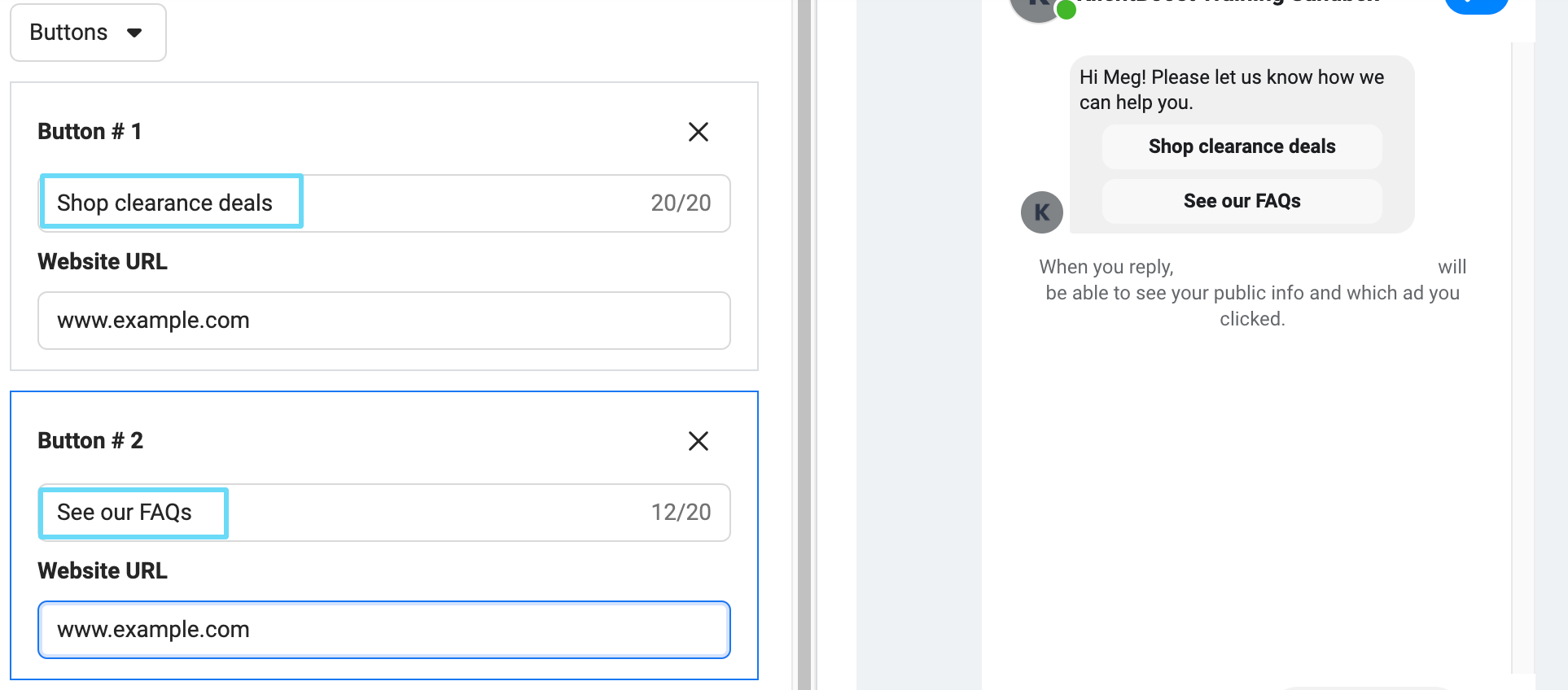
2. Se hai intenzione di guidare le chat, sii disponibile
Questo è probabilmente un gioco da ragazzi, ma molte aziende là fuori languono davvero nel rispondere alle loro chat. Questa è una grande svolta per i clienti con domande.
Che tu stia conducendo una campagna click-to-message o di messaggi sponsorizzati, tieni d'occhio i messaggi che ricevi e sii pronto a rispondere.
Le opzioni di risposta rapida e le risposte automatiche del tuo modello di messaggio possono andare solo così lontano e i clienti possono digitare le proprie domande in qualsiasi momento. Quindi devi tenere d'occhio i tuoi messaggi e rispondere prontamente.
Non stiamo dicendo che se un cliente ti invia un messaggio alle 2 del mattino, dovresti svegliarti dal sonno REM per rispondere. Inoltre, non stiamo dicendo che devi rispondere durante il giorno entro trenta secondi dalla ricezione del messaggio.
Ma dovresti renderlo un punto regolare per controllare e rispondere alle chat durante il giorno. Potrebbe essere una volta la prima cosa al mattino, una volta prima di pranzo e una volta prima della fine della giornata. O potrebbe essere una volta ogni poche ore.
Tocca a voi. Sii coerente.
Se sai che potresti avere un lungo ritardo, potrebbe valere la pena menzionarlo nel testo introduttivo del tuo modello di chat in modo che i tuoi clienti sappiano cosa aspettarsi.
Se preferisci davvero un'esperienza di chat completamente automatizzata, dovrai creare un modello click-to-message avanzato o "genera lead". Tieni presente che questo non funzionerà per ogni azienda.
Ma lascia che te lo dica, quando i tuoi clienti hanno bisogno di più dell'automazione, un tocco personale da parte di una persona reale fa la differenza.
3. Comprendi la temperatura del tuo pubblico
Quando si eseguono campagne pubblicitarie su Messenger, come con qualsiasi altra campagna, è essenziale comprendere la temperatura e la posizione del pubblico nella canalizzazione.
Scegliere come target un pubblico di interesse e mostrare loro annunci click-to-message significherà probabilmente che i messaggi che ricevi da quel pubblico sono esplorativi. Probabilmente non conoscevano ancora la tua attività, quindi faranno domande, chiariranno i loro dubbi e forse esploreranno i prezzi.
Il tuo annuncio, la tua introduzione alla chat e le impostazioni di azione del cliente devono riflettere la temperatura di questo pubblico.
Ad esempio, non inizieresti una conversazione in chat con un pubblico in cima alla canalizzazione dicendo: "Inviaci la tua email per impostare una demo". È troppo minaccioso per qualcuno che non conosce affatto i tuoi affari. Anche il contenuto dell'annuncio non dovrebbe inclinarsi in questo modo.
Un annuncio e un messaggio all'inizio della canalizzazione dovrebbero essere incentrati sulla fornitura di informazioni per coltivare l'intento e possibilmente portare all'offerta di un download gratuito di una brochure o di un white paper.
Puoi salvare gli annunci ad alto rischio e i modelli di chat per il tuo pubblico di retargeting ad alto intento.
4. Prima le informazioni, poi le vendite
A nessuno piace parlare con un'azienda quando ogni risposta che invia cerca di spingere una vendita. È fastidioso e un brutto aspetto per i potenziali clienti.
Se utilizzi annunci "avvia conversazione" click-to-message, è probabile che un cliente ti abbia contattato per chiederti qualcosa, che si tratti di una promozione promessa dal tuo annuncio, disponibilità di magazzino, prezzi e così via.
Quindi avvicinati ai tuoi clienti con l' intento di rispondere alle loro domande, affrontare le loro preoccupazioni e concludere con una nota positiva.
Per dirla chiaramente, basta dare loro la risposta che hanno chiesto. Non accoppiarlo con un passo di vendita non richiesto fin dall'inizio.
E non preoccuparti. Una volta che sono una tua chat esistente, avrai la possibilità di inviare loro un messaggio sponsorizzato con un'offerta più calorosa per aiutare a concludere l'affare dal lato delle vendite.
Puoi anche eseguire il retargeting di chiunque abbia inviato un messaggio alla tua pagina utilizzando un pubblico personalizzato e impostare un annuncio click-to-message "genera lead" da mostrare a quei segmenti di pubblico più interessanti (se applicabile).
Eventuali ulteriori offerte che invii ai potenziali clienti andranno molto meglio se ricordano la tua conversazione iniziale in una luce positiva.
Accendi la tua strategia pubblicitaria su Facebook Messenger
Pronto a ricevere più messaggi o chat lead dai tuoi potenziali clienti? E sei entusiasta di inviare alcuni messaggi ai clienti con cui hai già chattato?
Ora hai gli strumenti per iniziare con gli annunci click-to-message e con messaggi sponsorizzati. E se tutto ciò che stavi cercando è come mostrare i tuoi annunci esistenti nei posizionamenti di Messenger, sai tutto ciò che devi sapere anche su questo.
Quindi, esci e coinvolgi il tuo pubblico. Potresti scoprire che chattare con loro li rende più entusiasti del tuo prodotto rispetto a qualsiasi annuncio da solo.
E se sei pronto a esplorare altri tipi di annunci che puoi utilizzare per aumentare alle stelle il tuo successo su Facebook, vai al nostro prossimo articolo sugli annunci video.
